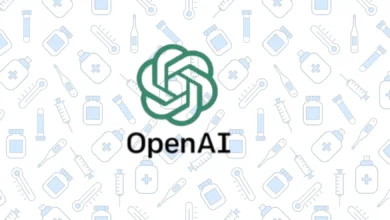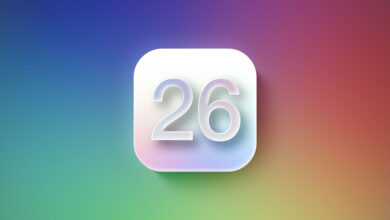كيفية استخدام ميزة إشارات حركة المركبة في iOS 18 لتقليل دوار الحركة
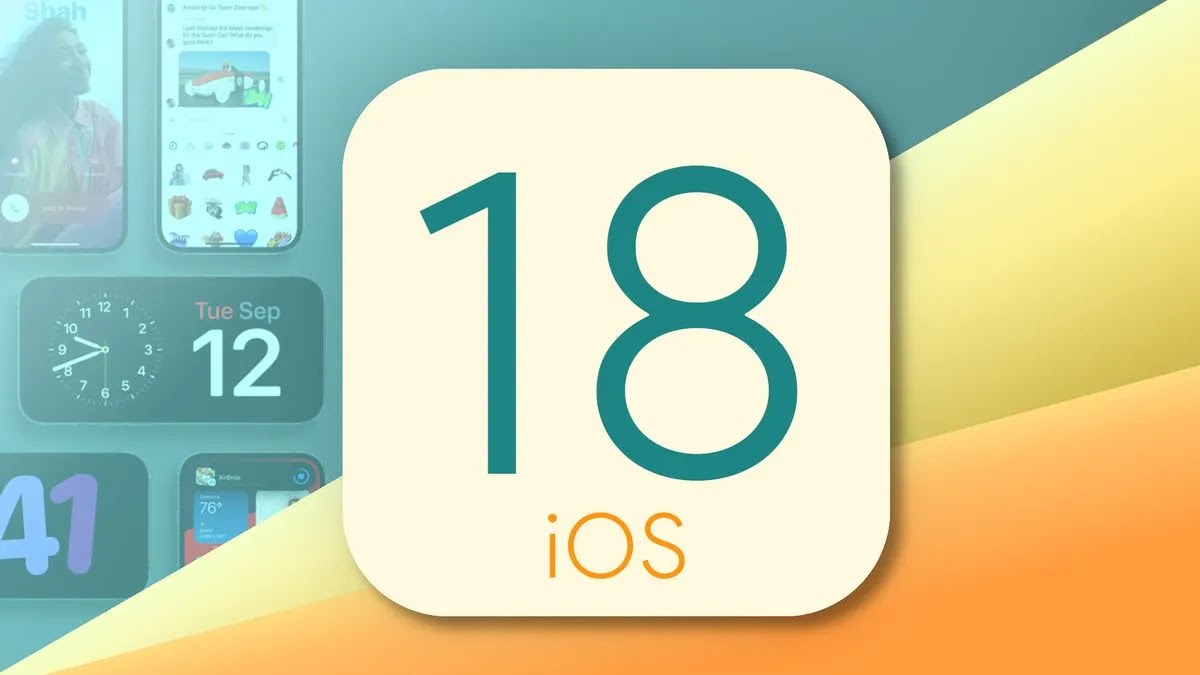
في تحديث iOS 18، قدمت آبل مجموعة من ميزات إمكانية الوصول الجديدة، ومن أبرزها ميزة “إشارات حركة المركبة” (Vehicle Motion Cues)، المصممة خصيصًا لمساعدة مستخدمي أجهزة آيفون أثناء التنقل في السيارات أو القطارات وغيرها من المركبات المتحركة. تهدف هذه الميزة إلى الحد من دوار الحركة الذي يعاني منه البعض عند استخدام الهاتف أثناء التنقل.
وفقًا لآبل، يحدث دوار الحركة عادةً نتيجة تضارب بين ما يراه الشخص وما يشعر به جسديًا، ما يؤدي إلى عدم الراحة في استخدام الهاتف أو الآيباد أثناء ركوب المركبات. وقد صُممت ميزة إشارات حركة المركبة للتغلب على هذا التضارب عبر تنسيق العناصر المرئية على الشاشة مع حركة المركبة في الوقت الفعلي.
وأوضحت آبل أن “إشارات حركة المركبة” تعتمد على نقاط متحركة تظهر على حواف الشاشة، وتتماشى مع حركة المركبة لتقليل هذا التضارب الحسي دون التأثير على المحتوى الأساسي. تستخدم هذه الميزة المستشعرات المدمجة في أجهزة آيفون وآيباد لاكتشاف وجود المستخدم في مركبة متحركة، مما يتيح ضبط الإشارات لتظهر تلقائيًا أو يتم تشغيلها يدويًا من مركز التحكم.
كيفية تفعيل إشارات حركة المركبة في iOS 18 و iPadOS 18:
افتح تطبيق الإعدادات على جهازك.
انقر على “إمكانية الوصول” (Accessibility)، ثم اختر “الحركة” (Motion).
فعّل خيار “إظهار إشارات حركة المركبة” (Show Vehicle Motion Cues)، واختر بين “تشغيل” (On) أو “تلقائي” (Automatic).
عند تفعيل الخيار اليدوي، ستظهر نقاط صغيرة على حواف الشاشة وستظل مرئية حتى يتم إيقاف الميزة يدويًا. أما في الوضع التلقائي، فستظهر الإشارات فقط عند اكتشاف حركة المركبة وتختفي عند التوقف.
كيفية إضافة إشارات حركة المركبة إلى مركز التحكم:
اسحب لفتح مركز التحكم.
اضغط مطولًا على أي مساحة فارغة لتفعيل وضع التخصيص.
اختر “إضافة عنصر تحكم” (Add a Control).
ضمن قسم “إمكانية الوصول للرؤية” (Vision Accessibility)، اختر “إشارات حركة المركبة” (Vehicle Motion Cues).
للخروج من وضع التخصيص، اضغط مطولًا على أي مساحة فارغة.
اضغط على زر “إشارات حركة المركبة” واختر “تشغيل” (On) أو “فقط في السيارة” (Only in Vehicle).
ميزة جديدة في iOS 18 تتيح إيقاف تسجيل الفيديو مؤقتًا على هواتف آيفون